スポンサーリンク
渋滞情報を確認できるアプリをいくつかインストールしてみて、渋滞情報の地図表示の違いについて比較してみたときのメモをシェアしておきます(ゴールデンウィークに旅行に行く/帰るという単発利用目線)。
これらのアプリには「見やすい」などのレビューもありますが、紹介するどのアプリも利用している詳細地図の画像はすべて日本道路交通情報センターの公式ページにある渋滞情報地図画像と同じなので、具体的な地図の見やすさには、ほとんど違いがありません。ただし、地域毎に分けられた地図間の移動方法には大きな違いがあります。
目次
スポンサーリンク
データ元は主に「日本道路交通情報センター(JARTIC)」
渋滞情報データの基本は、ラジオでもおなじみの「日本道路交通情報センター(JARTIC)」です。
カーナビで目にすることの多い「VICS」システムのデータが利用されています。
「簡易図」形式の利用が主流
渋滞情報アプリに表示される地図のデザインは、JARTIC公式ページ「道路交通情報Now!!」でリアルタイム公開している「簡易図(次の画像)」という形式が、そのままアプリ上で表示されるのが一般的です。
というのも、JARTICが行っている法人向けの道路交通情報提供サービスには
- テキスト型
- 簡易図型
- VICS符号型
の3つがあり、そのうちの「簡易図型」を契約してそのまま表示するのがもっとも手軽かつ安価だからです(※渋滞情報を独自地図に表示するには、月額が簡易図型の倍額となるVICS符号型を契約し、それを地図に表示するシステムを実装しなければなりません)。
2.提供する道路交通情報のデータ型式
○データ型式
テキスト型 : 道路交通情報データ (上記1.の内容をいう、以下同じ) を文字 (日本語) で提供します。
簡易図型 : 道路交通情報データを簡易図 (デフォルメ図) に表現できる型式で提供します。
VICS符号型 : 道路交通情報データをデジタル道路地図へ重畳表示できる型式で提供します。(引用元)
アプリごとに地図の見せ方が違う
なので、アプリに表示される地図情報は、ほぼ横並びです。
そんな渋滞情報を、アプリ上でどうやって表示しているのかそして特に、導線や、地図を移動する方法が、アプリの使用感の大きな違いでした。
そのあたりについて「渋滞情報」でApp Storeを検索した順番に3つのアプリを比較してみました。
アプリ1:渋滞情報マップ
まず一番最初に出てきたのが「渋滞情報マップ」というアプリです。
(財)日本道路交通情報センター(JARTIC)の正確な渋滞情報とGoogleのよりリアルタイムの渋滞情報を複合させた使いやすいアプリです。
地図の使い勝手
このアプリは、先ほど紹介した通り、「JARTIC」の地図デザイン(簡易図)がそのまま利用されています。
もちろん、地図の色やマークの意味もJARTICと共通です(※分かりにくい「赤矢印」と「青矢印」は、それぞれ高速の「出口」と「入口」を表しています。矢印の向きだけでも意味が分かりますが、色つきのほうが分かりやすい、のだと思います)。
この地図は「首都高速」の地図ですが、例えばここから他の地域に移動しようとしてよくある地図アプリのようにスクロールしたとしても、となりの地図とはつながっていないので移動できません。地図を切り替えるには、右下の虫眼鏡マークをタップします。
そこには、地図(地域)の一覧が表示され、そこから見たい場所が該当しそうな地名を選択する方式です。
それぞれの地図がどの範囲をカバーしている地図なのかが慣れていないと分かりにくいので、スクロールや検索で移動できる普段使う地図アプリに比べると、手間がかかる印象です。
文字情報(利用できない)
また、渋滞の情報を、文字情報(どこで事故が発生しています、何分かかります、など)を確認する方法は見当たりませんでした(テキスト型のデータを契約していない?)。
アプリの最終更新は昨年9月27日とかなり古く、iOS10には対応していますが、画面左下のコンパスボタンは押しても反応しませんでした。
アプリ2:JARTIC渋滞情報
次は「JARTIC渋滞情報」というアプリです。
JARTIC渋滞情報を素早く表示。非常にシンプルで軽いアプリです。タップ一発で渋滞情報を切り替えられるため、高速道路と一般道も同時にチェックできます。 (引用元)
このアプリの名前には「JARTIC」と入っていますが、アプリ提供元自体はJARTICではなく、mymapsplus.comです。
地図の使い勝手
こちらも、地図はJARTICの簡易図です。
ただ、この地図を切り替えるには、「首都高速」のところをタップして、利用したい地図を一覧に登録する作業をする必要があり、その作業には何画面も経由する必要があります。そして、登録してやっと開いたら違う地図だった、なんてことにもなり、かなり面倒な印象です。また、最初の地図を表示する際にもその作業が必要でした。地図切り替えはかなり不便です。
文字情報(とても良い)
この地図アプリの良い所は、右上の「画像/文字」ボタンです。そこを押すと、地図で表示している範囲近隣に出ている渋滞関連情報(文字)を表示できます。
この次に紹介する「渋滞情報マップ by NAVITIME」では、地図画面と文字表示画面が関連しておらず、文字表示画面に切り替えると、改めて地域を選択しなければなりません。
最後は、NAVITIME関連アプリのひとつ「渋滞情報マップ by NAVITIME」です。
無料で使えるリアルタイム渋滞情報アプリの決定版。
カンタン検索とサクサク動作で、全国の高速道路と一般道路のリアルタイム渋滞情報をチェック! (引用元)
地図の使い勝手(とても良い)
こちらも、JARTICの簡易図が利用されています:
NAVITIMEが優れているのは地図の移動です。左上の「全国」ボタンをタップすると、広域地図に切り替わります。
そしてこの地図であれば、日本中にまで、スクロールで移動できます。そして、詳細地図への移動(拡大)も、1タップでできます。
文字情報
NAVITIMEが少し弱いのは、文字情報です。画面左下の「文字情報」をタップすると文字情報を確認できるのですが、「JARTIC渋滞情報」とは違い、地域の選択からはじめないといけない点です(しかも地域順ではなく、あいうえお順)。
ライブカメラも
NAVITIMEは、JARTICの道路画像情報も契約しているようで、ライブカメラ機能まで用意されているのが特徴です。実際の雰囲気がよく分かります。
まとめ
以上の3つを比べてみると、地図自体を快適に使いたいのであれば「渋滞情報マップ by NAVITIME」、地図と文字情報を組み合わせて利用したい場合は、「JARTIC渋滞情報」が良さそうでした。
最終的には、同じ交通情報の詳細地図データでも、その周囲の見せ方や導線の違いで、使い勝手はだいぶ変わってくるようでした。
スポンサーリンク
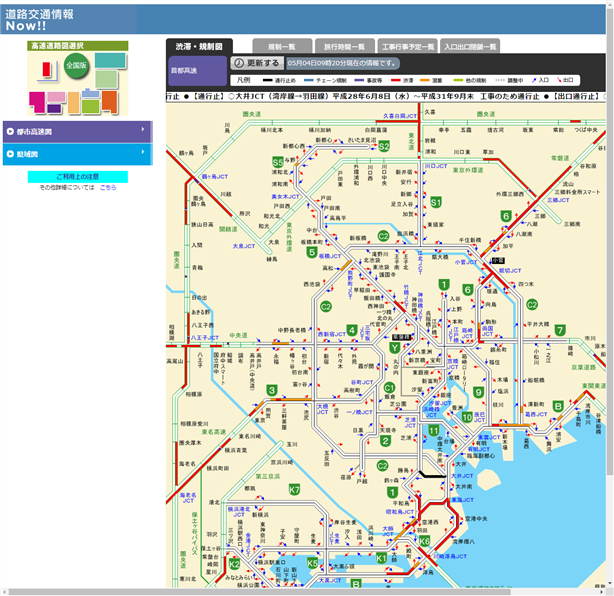

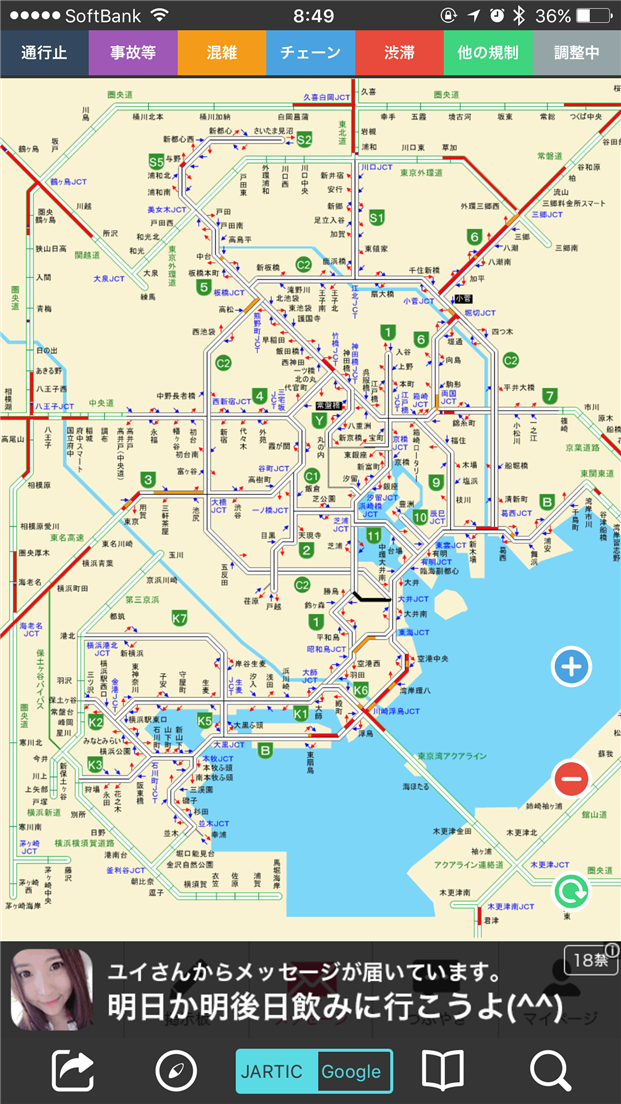
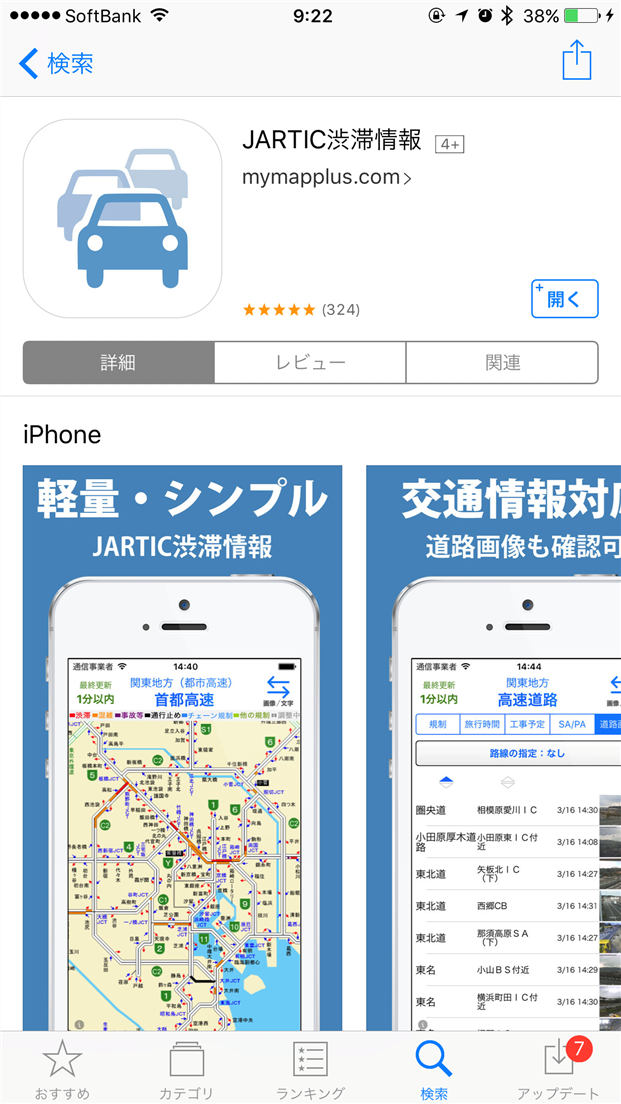

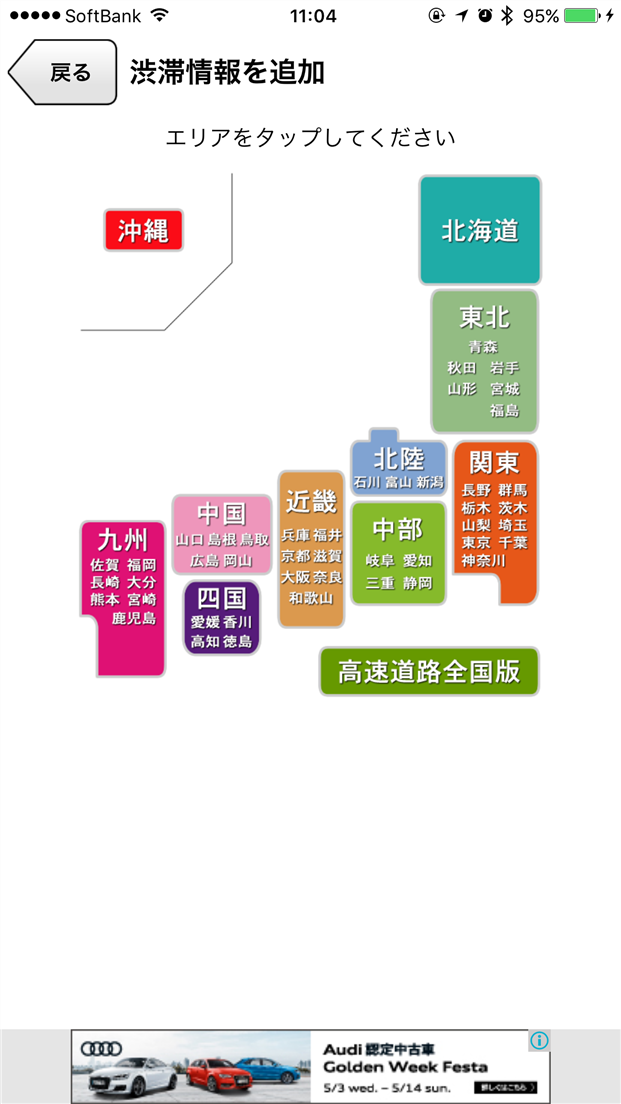

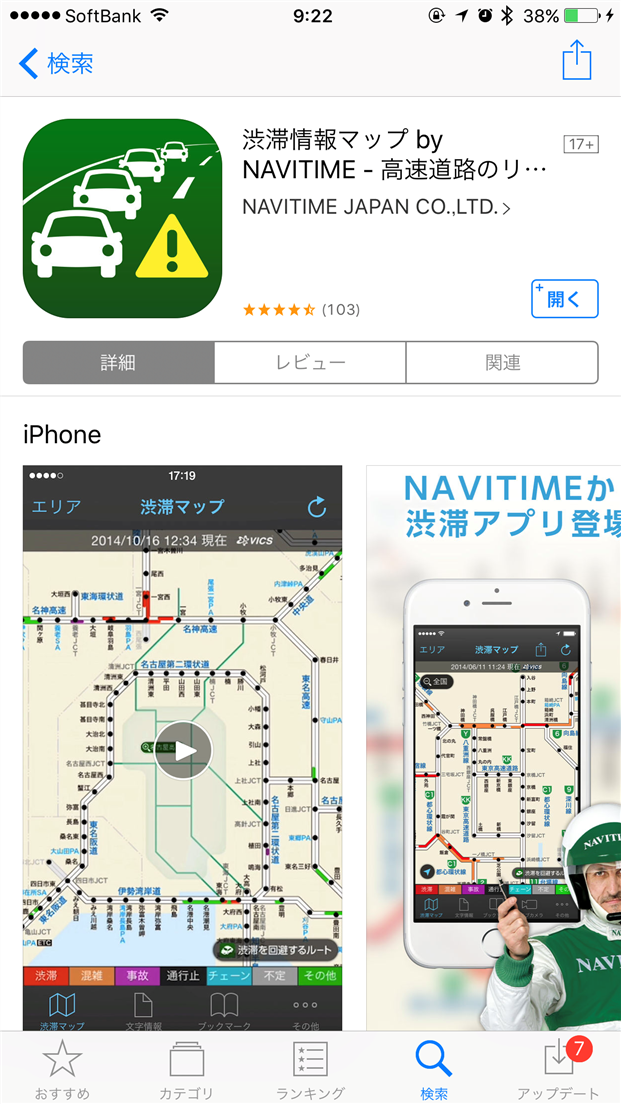
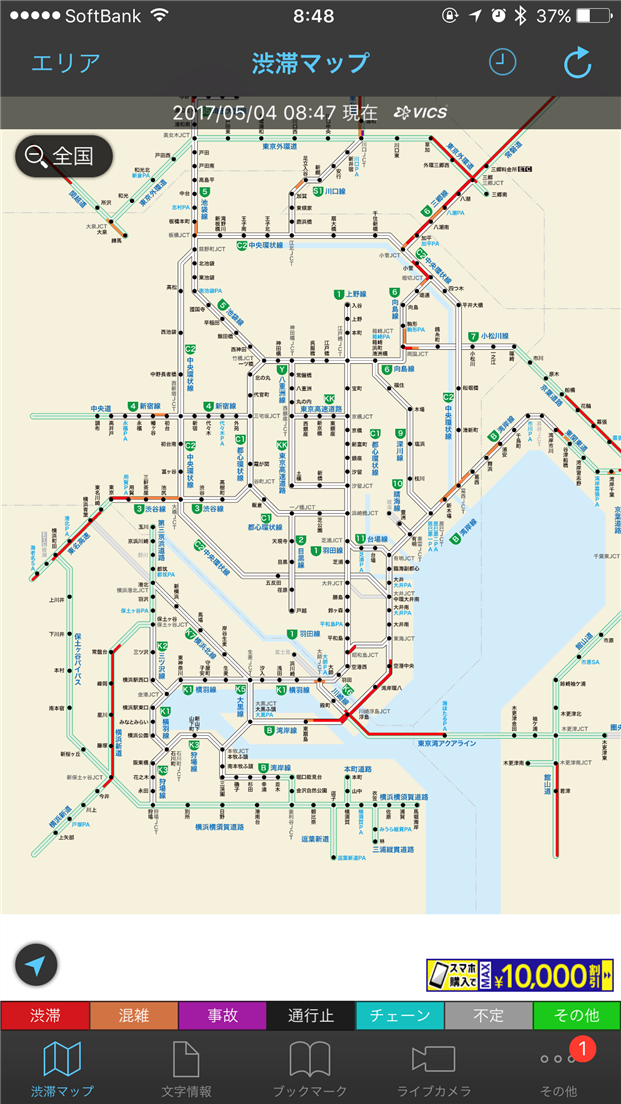
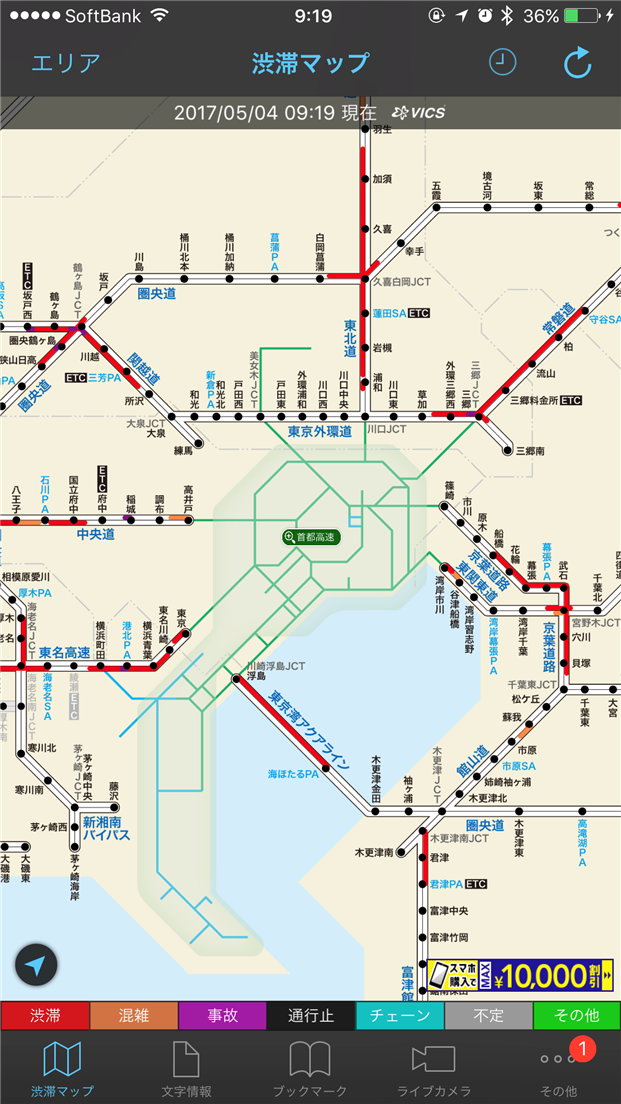

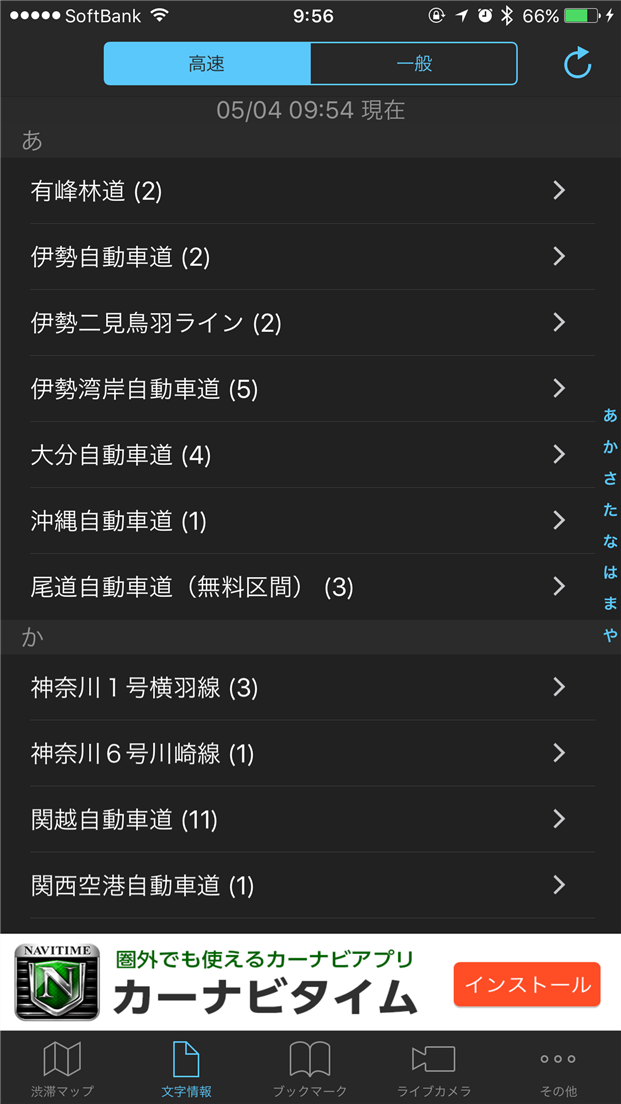
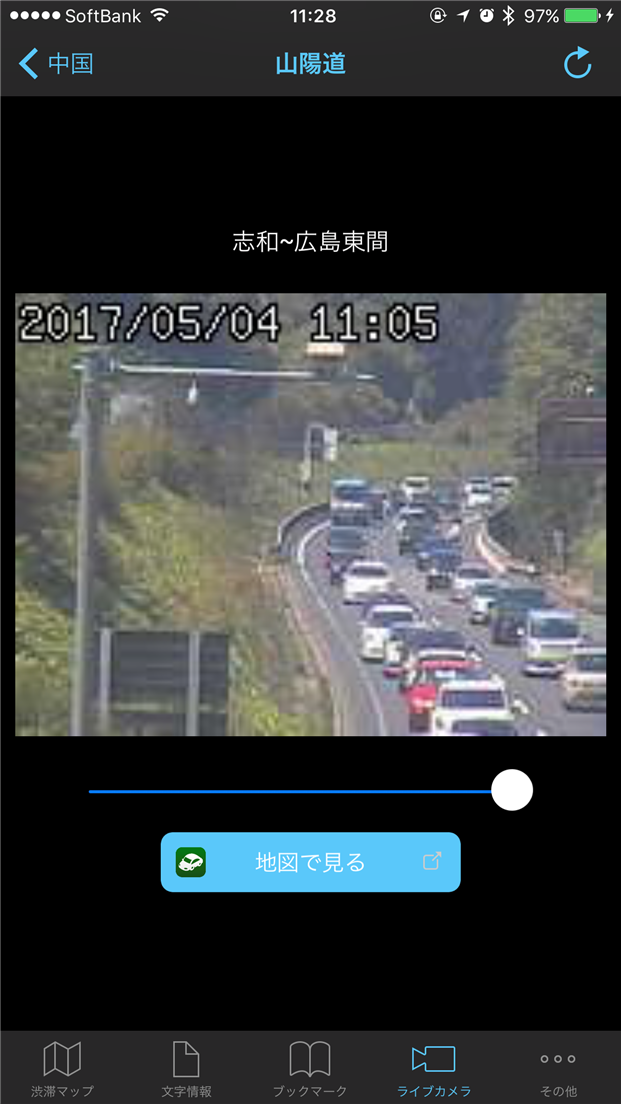
スポンサーリンク